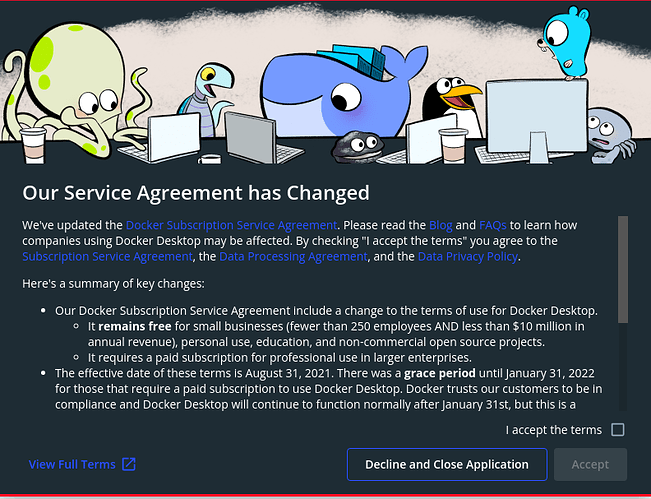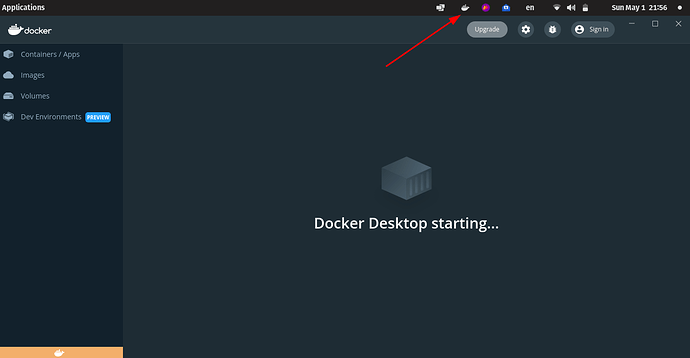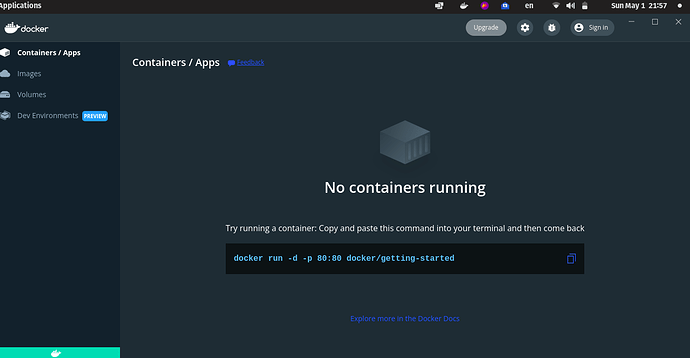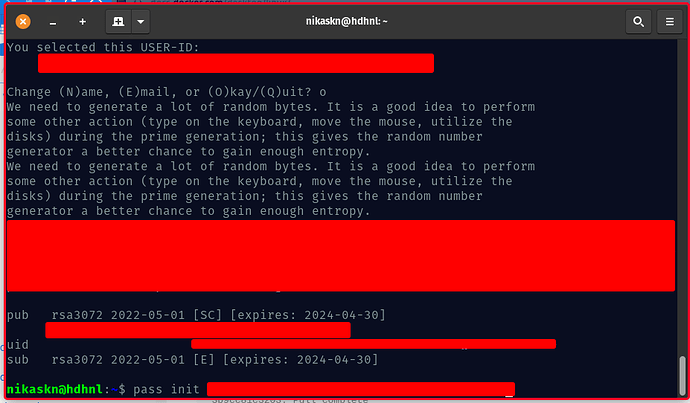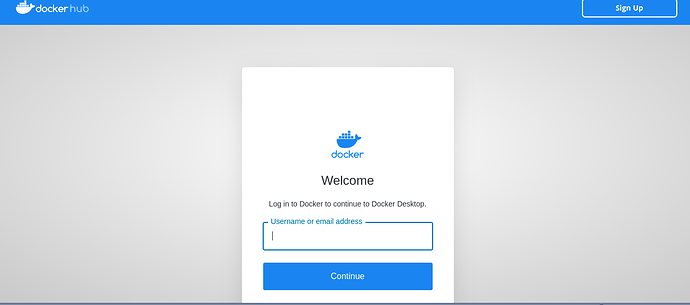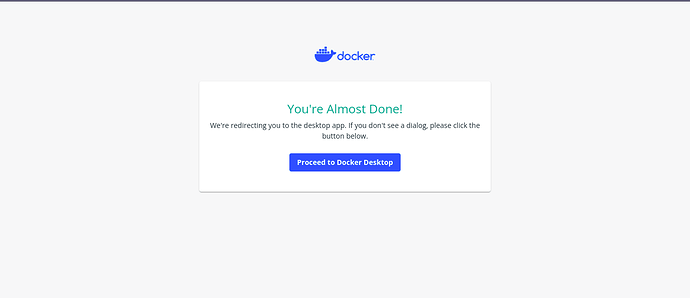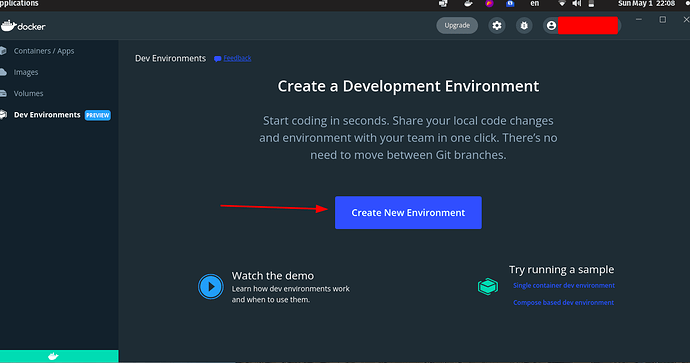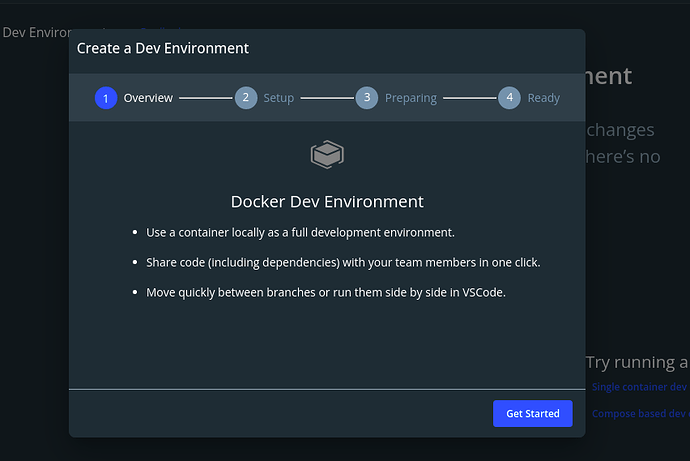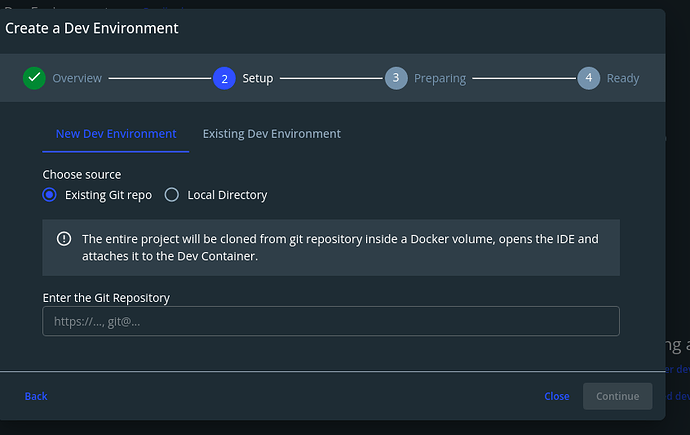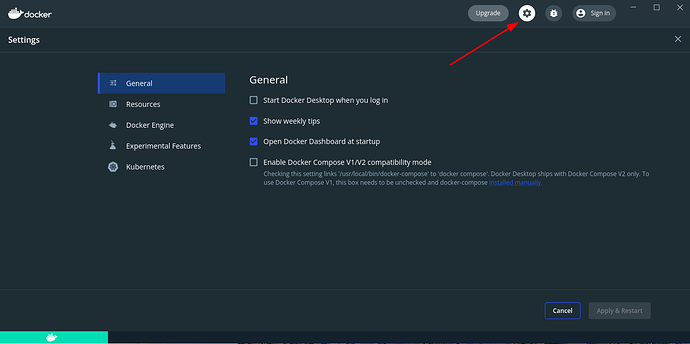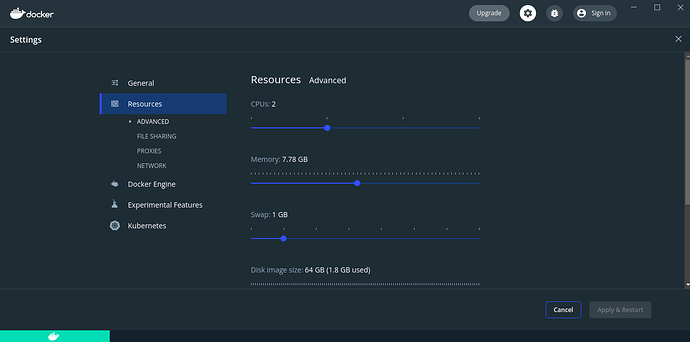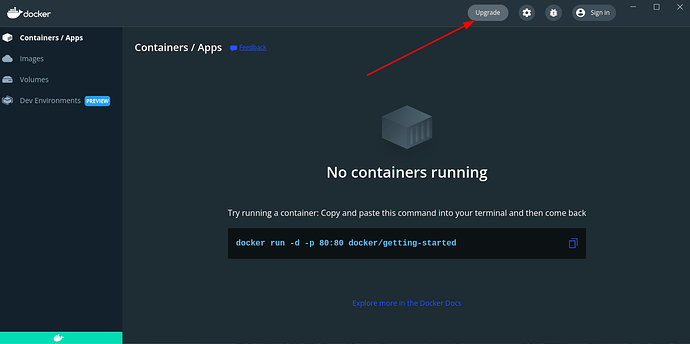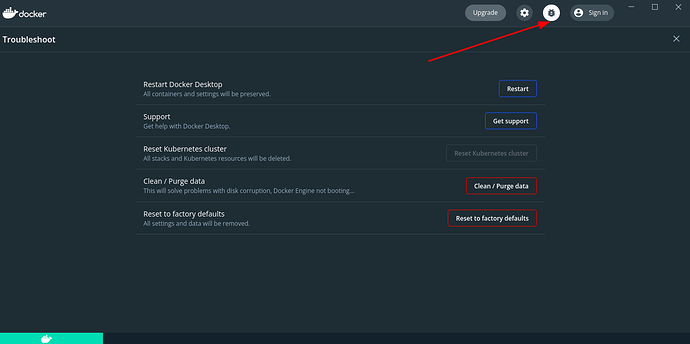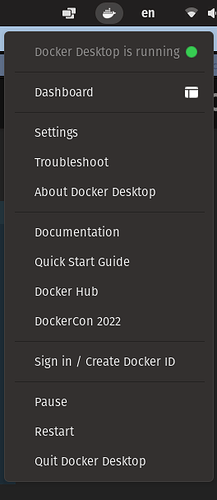To docker-desktop για linux, είναι εδώ…
σε έκδοση beta προς το παρόν και μόνο για Ubuntu 21.04, 21.10 και διανομές Debian,
όπως αναφέρεται στον επίσημο ιστότοπο https://docs.docker.com/desktop/linux/.
Μέχρι στιγμής αποτελούσε ένα από τα κυριότερα αίτηματα των χρηστών, του docker και του docker hub.
Η λειτουργία του βασίζεται σε εικονική μηχανή(;) για να προσφέρει όπως ισχυρίζονται οι δημιουργοί του, την ίδια εμπειρία όπως αυτή σε windows και mac.
Δε συστήνεται όμως η εγκατάστασή του σε εικονική μηχανή αναπαράστασης λειτουργικού συστήματος παρά μόνο σε κανονική εγκατάσταση linux διανομής.
Παρακάτω ακολουθεί ο τρόπος εγκατάστασης σε Pop!_OS 22.04LTS.
Εγκατάσταση
Βήμα 1:
sudo apt update
sudo apt upgrade
Βήμα 2:
Για να αποφύγουμε την εμφάνιση του μηνύματος σφάλματος:

Εικόνα 1.
εφαρμόζουμε σε πρώιμο στάδιο τις παρακάτω εντολές για τη ρύθμιση του αποθετηρίου του docker:
sudo apt-get install \
ca-certificates \
curl \
gnupg \
lsb-release
curl -fsSL https://download.docker.com/linux/ubuntu/gpg | sudo gpg --dearmor -o /usr/share/keyrings/docker-archive-keyring.gpg
echo \
"deb [arch=$(dpkg --print-architecture) signed-by=/usr/share/keyrings/docker-archive-keyring.gpg] https://download.docker.com/linux/ubuntu \
$(lsb_release -cs) stable" | sudo tee /etc/apt/sources.list.d/docker.list > /dev/null
sudo apt-get update
sudo apt-get install docker-ce docker-ce-cli containerd.io docker-compose-plugin
σύμφωνα με τις επίσημες οδηγίες.
Βήμα 3:
Έπειτα ακολουθώντας την επίσημη τεκμηρίωση κάνουμε την εγκατάσταση με τις παρακάτω εντολές:
sudo apt remove docker-desktop
(σε περίπτωση που έχουμε επιχειρήσει ξανά την εγκατάσταση χωρίς αποτέλεσμα)
curl https://desktop-stage.docker.com/linux/main/amd64/77103/docker-desktop.deb --output docker-desktop.deb
sudo apt install ./docker-desktop.deb
αγνοώντας το μήνυμα σφάλματος
N: Download is performed unsandboxed as root as file '/home/<username>/docker-desktop.deb' couldn't be accessed by user '_apt'. - pkgAcquire::Run (13: Permission denied)
Βήμα 4:
Έπειτα ξεκινάμε την εκτέλεση της εφαρμογής docker-desktop στο linux:
systemctl --user start docker-desktop
Εικόνα 2.
και αν θέλουμε να ξεκινά κάθε φορά κατά την εκκίνηση:
systemctl --user enable docker-desktop
αν δε θέλουμε να ξεκινά κάθε φορά κατά την εκκίνηση:
systemctl --user disable docker-desktop
Με άλλον τρόπο, η εκκίνηση του, ρυθμίζεται από τις γενικές ρυθμίσεις
Settings->General->Start Docker Desktop when you log in
Βήμα 5:
Εικόνα 3.
Εικόνα 4.
Πρίν την καταχώριση των διαπιστευτηρίων μας για το docker-hub, πριν δηλαδή το sign in
πρέπει να δημιουργήσουμε ένα κλειδί (gpg key), γι’ αυτόν τον σκοπό, ώς εξής:
gpg --generate-key
έπειτα απαντάμε σε ερωτήσεις για το όνομα χρήστη, email και κωδικό για το dockerhub και αφού δημιουργηθεί το κλειδί το χρησιμοποιούμε στην εντολή:
pass init <μεγάλο αλφαριθμητικό κλειδί>
Εικόνα 5.
Έπειτα επιλέγουμε το πλήκτρο Sign in, όπου καταχωρούμε τα διαπιστευτήρια μας για το docker-hub.
Εικόνα 6.
Βήμα 6:
Στη συνέχεια ακολουθούμε τις οδηγίες που μας δίνονται
Εικόνα 7.
Για τη δημιουργία του δικού μας περιβάλλοντος εργασίας, προαιρετικά
Εικόνα 8.
βήμα-βήμα
Εικόνα 9.
Καταχωρώντας τις κατάλληλες πληροφορίες
Εικόνα 10.
Βήμα 7.
Για τον τερματισμό του docker-desktop, χρησιμοποιούμε την εντολή:
systemctl --user stop docker-desktop
ή με κλικ επάνω στη μικρή φάλαινα, επιλέγουμε Quit Docker Desktop
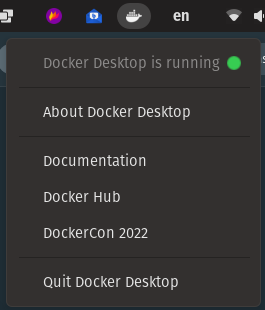
Εικόνα 11.
Βήμα 8.
Οι ρυθμίσεις του docker-desktop γίνονται από το πλήκτρο με εικονίδιο ένα μικρό γρανάζι
Εικόνα 12.
και περιλαμβάνουν επιλογές ρυθμίσεων, γενικές(General), πόρων συστήματος που θέλουμε να χρησιμοποιούνται(Resources), Docker Engine, Πειραματικές Λειτουργίες(Experimental Features) και ρυθμίσεις Kubernetes.
Εικόνα 13.
Εάν επιθυμούμε αναβάθμιση με περισσότερες λειτουργίες με συνδρομή επιλέγουμε το πλήκτρο Upgrade
Εικόνα 14.
Εαν αντιμετωπίσουμε προβλήματα επιλέγουμε το πλήκτρο με εικονίδιο ένα μικρό έντομο για πιθανές λύσεις.
Εικόνα 15.
Τέλος ο χειρισμός και η περιήγηση στην εφαρμογή docker-desktop για linux, επιτυγχάνεται εύκολα, από το εικονίδιο με την μικρή φάλαινα.
Εικόνα 16.
Απεγκατάσταση
Εάν επιθυμούμε την απεγκατάσταση του docker-desktop για linux, εκτελούμε:
sudo apt remove docker-desktop
ή για μια καθαρή απεγκατάσταση
rm -r $HOME/.docker/desktop
sudo rm /usr/local/bin/com.docker.cli
sudo apt purge docker-desktop
σύμφωνα με τις επίσημες οδηγίες.
Μία από τις πολύ σημαντικές λειτουργίες του docker desktop είναι η διευκόλυνση δημιουργίας εικόνων docker, πολλαπλής αρχιτεκτονικής, για amd 64, arm64, armv7.
Περισσότερα για το docker desktop για linux στο DockerCon 2022 στις 9 Μαϊου.
Περισσότερα για το Docker , στα ελληνικά, θα βρείτε στις διευθύνσεις:
που συμμετέχει και ο @cerebrux, όπως δηλώνει και η ονομασία του,
στον ιστότοπο Dr. Android του @Chris
και φυσικά στο Linux.user.gr, από τον
@drpaneas , @Ippo_Cratis , τον @Asfodelus, τον @pc_magas, τον @GNUTechie και πολλούς άλλους συμμετέχοντες.
Καλή επιτυχία ![]()
![]()
Metadata
Title: To docker-desktop για linux, είναι εδώ.
Alternative Title: Docker-desktop for linux is here.
Contributor: @nikaskonstantinos
Language: el
Date Issued: 01/05/2022
Publisher: Linux User Forum – Το forum των Ελλήνων χρηστών Linux – https://linux-user.gr/
Description: Docker-desktop for linux, is here in beta version for now, and only for Ubuntu 21.04, 21.10 and Debian distributions, as mentioned on its official website.
Category: Άρθρα και οδηγοί
Tags: debian, docker, ubuntu